
Sub 日付3_1()
Dim cnt As Integer
Application.StatusBar = ""
#### 下記を測定スタート箇所に貼り付け####
timck = Timer
For cnt = 1 To 10
Call demmyMacro
Next
#### 下記を測定終了箇所に貼り付け ####
MsgBox "マクロ処理時間⇒ " & Timer - timck & "秒"
Application.StatusBar = "マクロ処理時間⇒ " & Timer - timck & "秒"
End Sub
-----------------------------------------------------------
Sub demmyMacro()
For j = 2 To 10
Cells(2, j) = Int((55 - 1 + 1) * Rnd + 1)
Cells(2, j).Interior.ColorIndex = Cells(2, j)
Cells(4, 2) = "進捗→" & cnt & "(" & j & "/10)" & "/5"
Call 時間延長1
Next
End Sub
|
Sub 時間延長1()
For t1 = 1 To 1000
For t2 = 1 To 1000
Next
Next
End Sub
-----------------------------------------------------------
Sub 時間延長2()
timck = Timer + 1
Do
If Timer > timck Then
Exit Do
End If
DoEvents
Loop
End Sub
-----------------------------------------------------------
|

Sub 日付3_2()
Dim endr As Integer
endr = Range("A1000").End(xlUp).Row
日付表示形式指定
Range(Cells(3, 1), Cells(endr, 1)).Select
Selection.Replace What:="年", Replacement:="/", _
LookAt:=xlPart, SearchOrder:=xlByRows, MatchCase:=False
Selection.Replace What:="月", Replacement:="/", _
LookAt:=xlPart, SearchOrder:=xlByRows, MatchCase:=False
Selection.Replace What:="日", Replacement:="", _
LookAt:=xlPart, SearchOrder:=xlByRows, MatchCase:=False
Range("A1").Select
End Sub
------------------------------------------------------
Sub 日付3_3()
Dim endr As Integer, i As Integer
endr = Range("A1000").End(xlUp).Row
日付表示形式指定
Range(Cells(3, 1), Cells(endr, 1)).NumberFormatLocal = "yyyy/m/d;@"
For i = 3 To endr
myhi = DateValue(Cells(i, 1).Value)
Cells(i, 1).Value = myhi
Next
End Sub
|
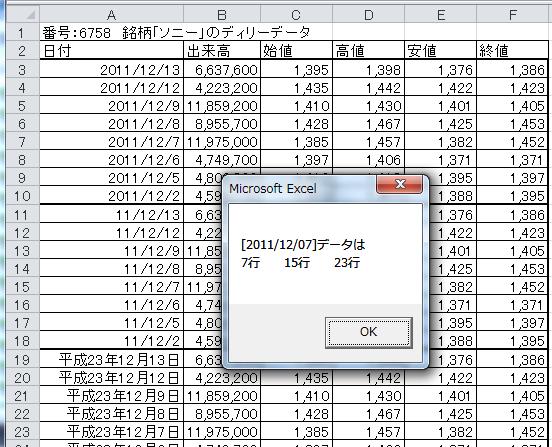
Sub 日付3_4()
Dim mydat As Date, mysel As Range, myrng As Range
Dim stadd As String, msg As String, rr As Integer
Set mysel = ThisWorkbook.Worksheets("検索データ").Columns(1)
mydat = "2011/12/7"
With mysel
Set myrng = .Find(mydat, , , xlWhole)
If Not myrng Is Nothing Then
stadd = myrng.Address
Do
rr = myrng.Row
msg = msg & rr & "行 "
Set myrng = .FindNext(myrng)
If myrng.Address = stadd Then
Exit Do
End If
Loop
End If
End With
MsgBox "[" & mydat & "]データは" & Chr(10) & msg
End Sub
|

Sub 日付3_5a()
ThisWorkbook.Worksheets("検索データ").Select
endr = Range("A1000").End(xlUp).Row
Set mysel = Range(Cells(2, 1), Cells(endr, 6))
mysel.AutoFilter Field:=1, Criteria1:="平成23年12月7日"
End Sub
|


Sub 日付3_5b()
ThisWorkbook.Worksheets("検索データ").Select
endr = Range("A1000").End(xlUp).Row
Set mysel = Range(Cells(2, 1), Cells(endr, 6))
mysel.AutoFilter Field:=1, Criteria1:=DateValue("平成23年12月7日")
End Sub
|

